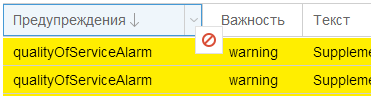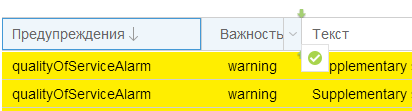Предупреждения (Alarms)
В разделе "Предупреждения" ("Alarms") выполняется мониторинг предупреждений в системе.
Для просмотра доступна информация об активных и нормализованных предупреждениях.
Пользователь может определить список параметров для просмотра и их порядок в таблице. Записи в таблице могут быть упорядочены по любому из столбцов по убыванию или возрастанию.
В таблице активных предупреждений для удобства зрительного восприятия реализована подсветка записей в зависимости от степени важности события.
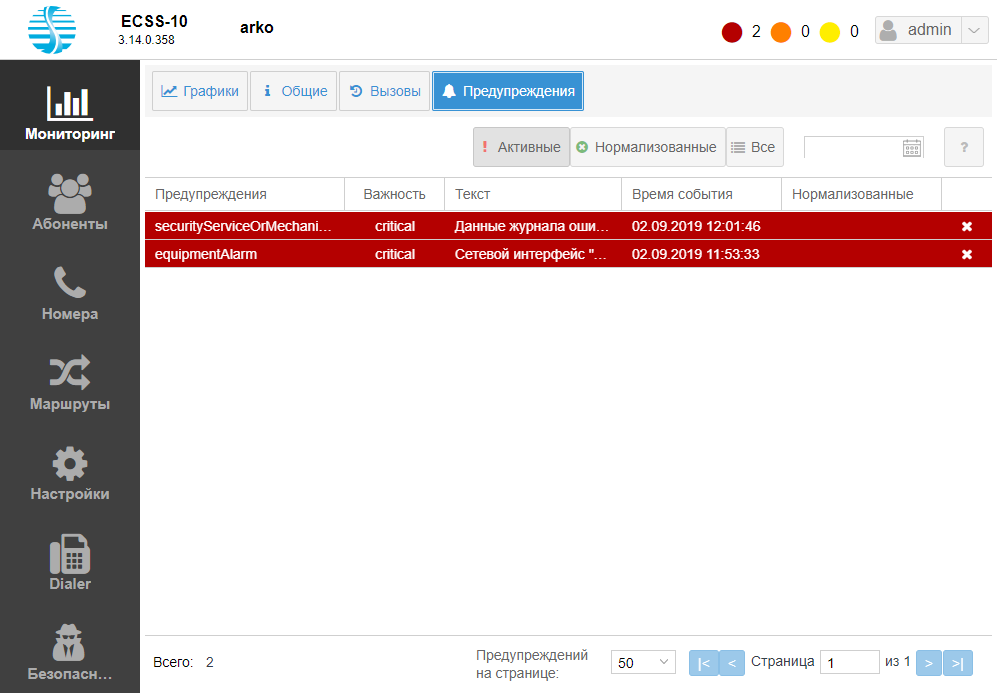
- Предупреждения (Alarms) — тип предупреждения:
- other — другая (не была отнесена к ниже перечисленным);
- communicationsAlarm — предупреждение, связанное с коммуникациями;
- qualityOfServiceAlarm — предупреждение, связанное с качеством сервиса;
- processingErrorAlarm — предупреждение, связанное с обработкой;
- equipmentAlarm — предупреждение, связанное с оборудованием;
- environmentalAlarm — предупреждение, связанное с окружением;
- integrityViolation — предупреждение, связанное с неконсистентной информацией;
- operationalViolation — предупреждение, связанное с некорректной работой;
- physicalViolation — предупреждение, связанное с физическими нарушениями (например, выход оборудования из строя);
- securityServiceOrMechanismViolation — предупреждение, связанное с безопасностью (например, несанкционированный доступ);
- timeDomainViolation — предупреждение, связанное с возникновением несвоевременных или запрещенных событий.
- Важность (Severity) — уровень важности предупреждения. Каждое событие имеет свой уровень важности, в таблице 1 приведены уровни важности событий в порядке их убывания;
- Текст (Text) — сообщение предупреждения;
- Время события (Event Time) — дата и время возникновения предупреждения;
- Нормализованные (Cleared) — дата и время нормализации предупреждения.
Если событие не является критичным или не представляет интереса, можно его нормализовать, нажав кнопку "Нормализовать" ("Clear") ![]() .
.
Для просмотра информации можно указать тип, по которому будет произведена фильтрация предупреждений:
- Активные (Active) — активные предупреждения;
- Нормализованные (Closed) — нормализованные предупреждения;
- Все (All) — все предупреждения.
На нижней панели отображается: общее количество событий в системе "Всего:"("Total:"); количество отображаемых на одной странице записей "Предупреждений на странице:" ("Alarms per page:"); номер страницы "Страница" ("Page"); кнопки для перехода между страницами.
Цветовая индикация
Фоновая подсветка записей в таблице активных предупреждений указывает уровень важности события. В таблице 1 описаны цвета и их значение.
Таблица 1 — Уровни важности и цветовая индикация
| Тип важности события | Цвет фона | Описание |
|---|---|---|
| cleared |
| Предупреждение сброшено. |
| indeterminate |
| Уровень предупреждения не определен. |
| critical |
| В системе произошла критическая ошибка, система может работать неправильно. |
| major |
| Важный уровень предупреждения. Необходимо немедленное вмешательство в систему. |
| minor |
| Незначительный уровень предупреждения. В системе произошла ошибка. |
| warning |
| Предупреждение, неаварийное сообщение. |
Ранжирование записей
Записи в таблице могут быть упорядочены по любому из параметров.
Для этого нажмите левой кнопкой мыши на заголовке столбца.
Направление ранжирования указывается стрелкой рядом с заголовком:
![]() (стрелка указывает вниз) — ранжирование от меньшего значения к большему;
(стрелка указывает вниз) — ранжирование от меньшего значения к большему; ![]() (стрелка указывает вверх) — ранжирование от большего значения к меньшему.
(стрелка указывает вверх) — ранжирование от большего значения к меньшему.
Также упорядочить информацию можно нажатием левой кнопки мыши на заголовке столбца на символе ![]() .
.
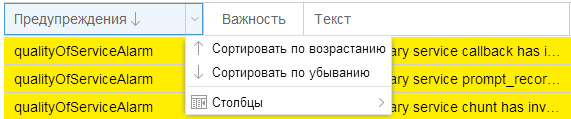
- Сортировать по возрастанию (Sort Ascending) — ранжирование от меньшего значения к большему;
- Сортировать по убыванию (Sort Descending) — ранжирование от большего значения к меньшему.
Установка набора и порядка столбцов
Для перехода к установке набора столбцов таблицы, выводимых на экран, нажмите на заголовке таблицы ![]() , выберите пункт Столбцы (Columns).
, выберите пункт Столбцы (Columns).
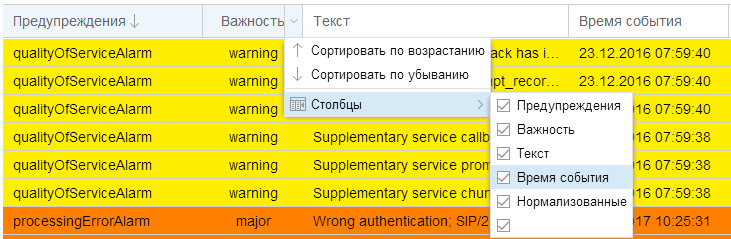
В ниспадающем списке будет предложен набор параметров, доступных для просмотра.
Установите флаг напротив тех параметров, информацию о которых необходимо отображать в таблице.
Порядок столбцов можно изменить путем переноса мышкой столбцов из одной области в другую.
Для этого нажмите левой кнопкой мыши на заголовке столбца и удерживайте кнопку до переноса курсора мыши в место, где необходимо установить столбец.